win7如何更改inf文件打开方式?win7更改inf文件打开方式的方法
许多网友求助说win7如何更改inf文件打开方式?inf是驱动程序推出的一种文件格式,平时也比较少见。为了快捷打开文件,部分网友想更改inf文件打开方式,但是又不懂怎么操作?其实想要更改inf文件打开方式的步骤不难,这里和大家详细说明一下。
具体方法如下:
1、使用Windows+E快捷键,调出资源管理器。

2、通常,inf文件在系统盘的Windows文件夹下的inf文件夹中,这是安装信息文件。
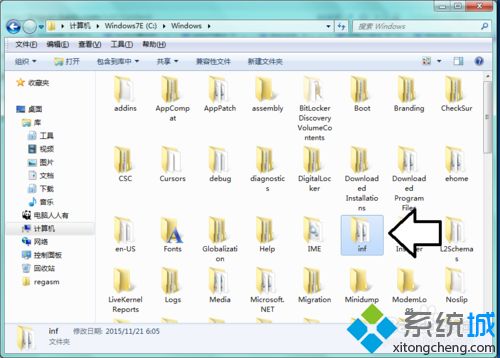
3、如要改变打开方式,使用鼠标右键点击任意一个inf扩展名的文件→打开方式。

4、在弹出来的对话框中选择需要打开的程序。如果只有记事本,可以点击其它程序,或者点击浏览。
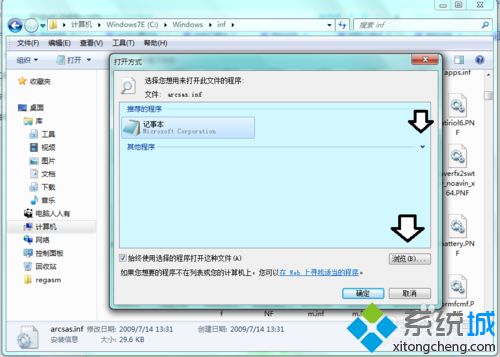
5、可以选择word等文本编辑程序。尽量不要勾选 始终使用选择的程序打开这种文件(以免出错无法修改)→确定。
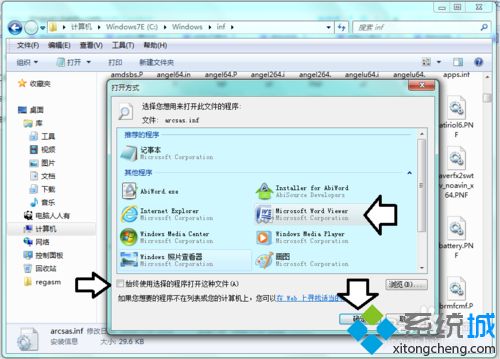
6、也可以在控制面板中设置,步骤是:控制面板→查看方式→小图标→默认程序。
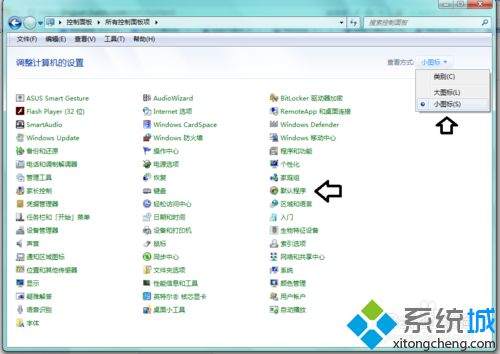
7、默认程序→将文件类型或协议和程序关联。
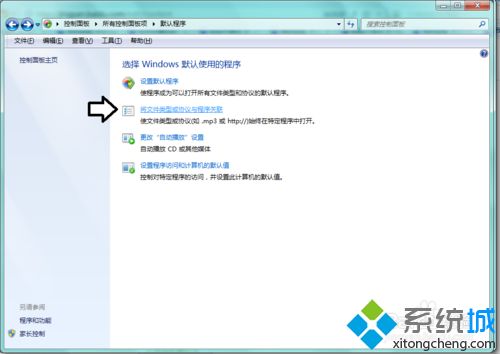
8、找到inf扩展名→更改程序。
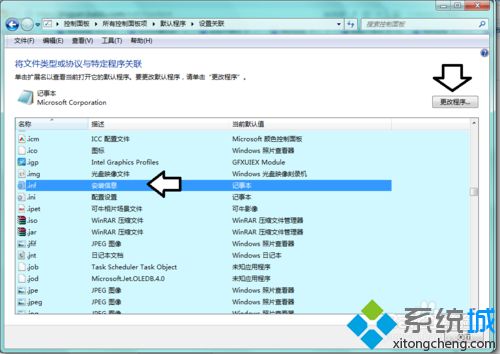
综上所述,win7系统更改inf文件打开方式的具体方法,是不是很简单,感兴趣或有需要的小伙伴一起来操作。
我告诉你msdn版权声明:以上内容作者已申请原创保护,未经允许不得转载,侵权必究!授权事宜、对本内容有异议或投诉,敬请联系网站管理员,我们将尽快回复您,谢谢合作!










